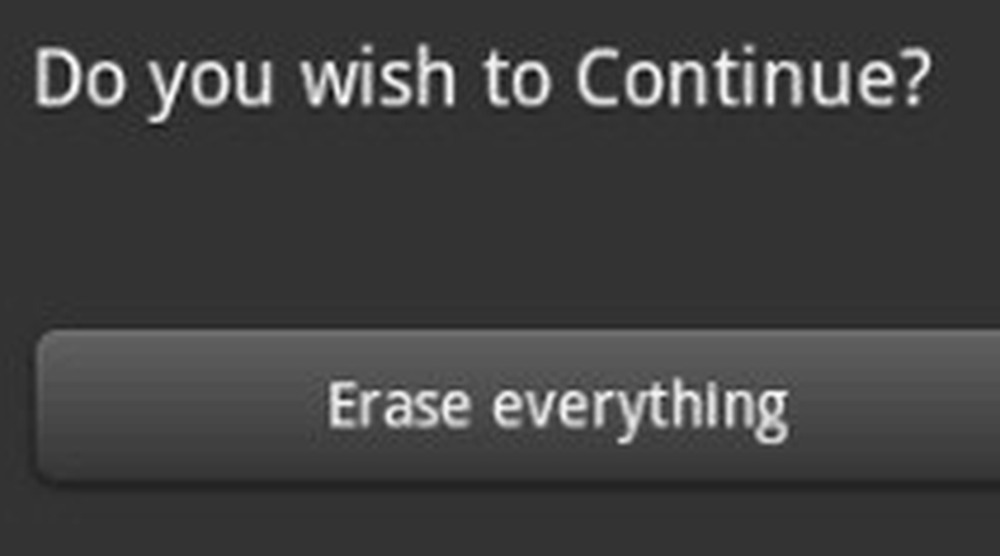Cómo enviar mensajes de correo electrónico masivos en Outlook con la combinación de correspondencia

Correo masivo Es una estrategia importante en el marketing digital que se utiliza para aumentar las ventas y promover una marca. Una campaña de marketing por correo electrónico es esencial hoy en día para la publicidad con el fin de llegar a una gran lista de clientes y cumplir con los objetivos de la organización. Aparte del negocio, puede haber varias ocasiones en las que desee enviar invitaciones masivas, boletines y cartas de anuncios a muchas direcciones..
Sin embargo, la mayoría de las cuentas de correo electrónico admiten solo un número limitado de destinatarios por mensaje de correo electrónico. Además, la preparación de cartas individuales para muchas personas consume mucho tiempo. Si bien hay muchos servicios que ofrecen una forma simplificada de enviar correos electrónicos masivos, la mejor forma de crear un mensaje de correo electrónico personalizado es usar Unificación de correo característica de Microsoft Word con Microsoft Outlook.
A diferencia de la difusión de correo electrónico a un gran número de personas, la combinación de correspondencia mantiene el mismo mensaje para varios correos electrónicos, pero el nombre y la dirección del correo electrónico son únicos con detalles personalizados para cada destinatario. En otras palabras, la combinación de correspondencia hace que cada destinatario del mensaje de correo electrónico sea el único destinatario..
¿Qué es la función de combinación de correspondencia de Microsoft Word?
La combinación de correspondencia es una característica poderosa compatible con la mayoría de las aplicaciones. Le permite crear un lote de mensajes de correo electrónico personalizados a partir de las cartas y obtiene automáticamente la dirección de los múltiples destinatarios de la base de datos para facilitar el envío masivo de correos. Básicamente, Combinar correspondencia significa combinar correo y documento. La combinación de correspondencia es compatible con todos los programas de Microsoft Office. Microsoft Word le permite insertar contenido de las fuentes de datos, como una base de datos de acceso, una hoja de cálculo de Excel, etc., en los documentos de Word mediante una función de combinación de correspondencia. Dicho esto, Microsoft Outlook puede obtener una ventaja de la capacidad de Microsoft Word de combinar correo para enviar correos electrónicos masivos personalizados a muchos contactos.
Para enviar mensajes de correo electrónico masivos en Outlook utilizando la combinación de correspondencia, primero debe usar Microsoft Word para crear varios documentos constantes que contengan contenidos fijos, es decir; cuerpo del correo electrónico y luego agregue detalles únicos para cada documento, como el nombre o la dirección de los destinatarios, que generalmente se toma prestado de la fuente de datos como el Contacto de Outlook, hoja de cálculo de Excel o la base de datos de acceso. La fusión de correo implica preparar sus documentos principales, crear una fuente de datos para su lista de correo, definir los campos de combinación, vincular la lista de correo al documento, guardar y enviar mensajes de correo electrónico personalizados. En este artículo, explicamos cómo enviar un mensaje de correo electrónico masivo en Outlook usando Combinar correspondencia.
Prepare una lista de contactos de correo para Combinar correspondencia
Lanzamiento Microsoft Outlook y haga clic en Casa lengüeta
En la parte inferior de la página de inicio, haga clic en Gente para ver la lista de contactos.

Seleccione la dirección de contacto a la que desea enviar el mensaje masivo..
Ahora navega a Comportamiento Grupo en Casa pestaña y haga clic en Unificación de correo.
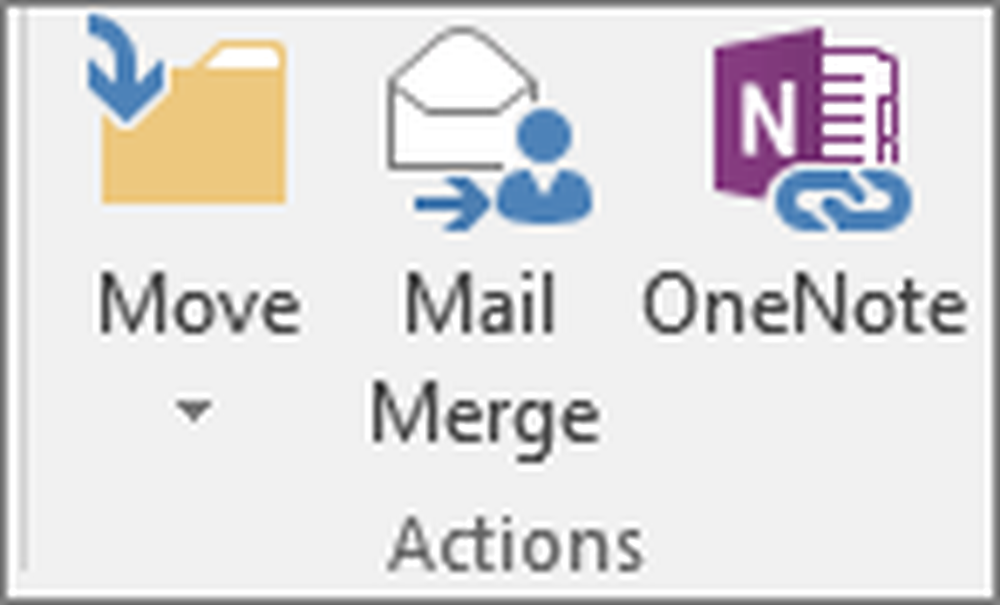
En el cuadro de diálogo Combinar correspondencia, haga clic en el botón de opción con la opción Solo contactos seleccionados debajo Contactos para enviar correos electrónicos solo al contacto seleccionado. De lo contrario, haga clic en el botón de opción con la opción Todos los contactos en la vista actual..
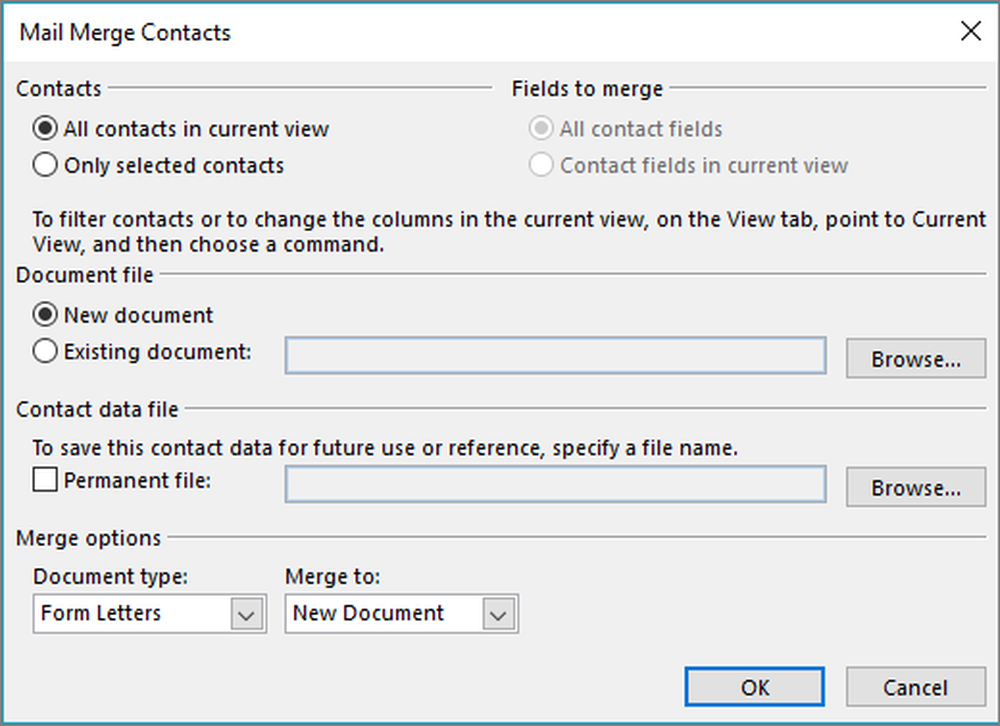
A continuación, seleccione el botón de opción con la opción Nuevo documento bajo el archivo de documento
En la opción Combinar, seleccione el tipo de documento como De las cartas, Fusionarse a como Email y escriba el asunto de su correo electrónico en el cuadro de línea del asunto del mensaje.
Hacer clic De acuerdo para aplicar la configuración y Outlook iniciará Microsoft Word para que escriba el mensaje constante.
Redactar un mensaje de correo electrónico personalizado usando Microsoft Word
Outlook lanza Microsoft Word.
En la línea de saludo, escriba dirección, como tipo, hola y luego haga clic en Insertar campo de combinación Opción bajo el grupo Write & Insert Feild's.
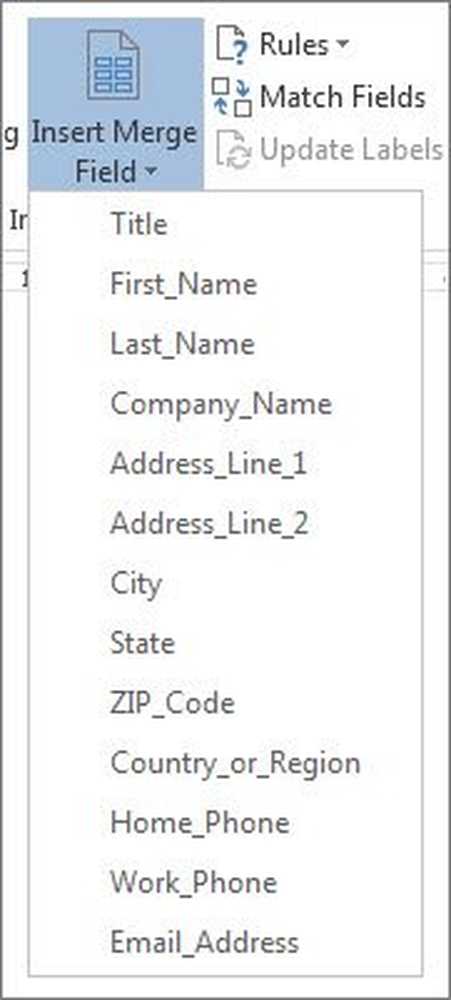
Elige la opción Nombre desde el menú desplegable, y Microsft Word agregará un campo de correo electrónico <> junto al saludo.
Puede agregar otros campos de su lista de destinatarios al documento, como apellido, teléfono particular, nombre de la compañía, etc. Una vez que finalice el proceso de combinación de correspondencia, la palabra reemplazará automáticamente los campos de correo electrónico con información real de su lista de destinatarios.
Enviar los mensajes de correo electrónico
Una vez que haya preparado el mensaje de correo electrónico, haga clic en Comenzar la combinación de correo opción y seleccione Mensajes de correo electrónico desde el menú desplegable.

Ahora haga clic en Acabado y fusión botón y seleccione enviar mensajes de correo electrónico desde el menú desplegable.
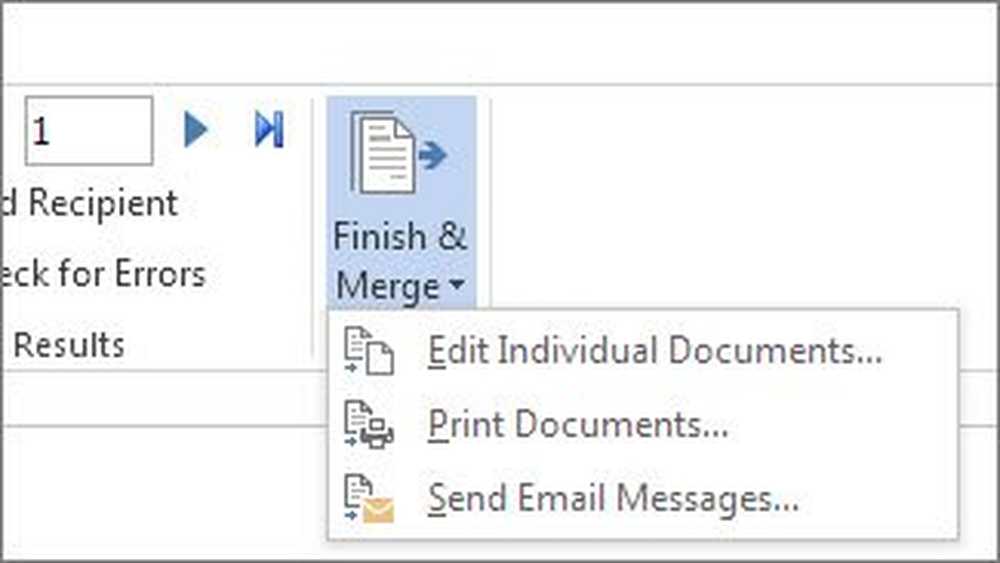
Aparece el cuadro de diálogo Combinar en correo electrónico. Aquí elegir Email Para el Opciones de mensaje Para y seleccione HTML Para el Formato de correo.
Debajo de enviar registros, haga clic en el botón de radio. Todos para enviar todos los correos electrónicos a la vez, o elija la opción Registro actual enviar solo los correos electrónicos actuales.
Hacer clic De acuerdo botón.
Una vez hecho esto, Microsoft Word fusiona automáticamente los correos electrónicos y envía correos electrónicos personalizados a cada dirección.
Vale la pena mencionar que la función anterior se usa solo para enviar el mensaje de correo electrónico. No puede adjuntar archivos a un correo electrónico y tampoco puede enviar CC a BCC a otros destinatarios en un correo.
Para confirmar que los correos electrónicos han sido enviados, vaya a su panorama y revisa tu elementos enviados Carpeta para revisar los correos electrónicos enviados..
Espero que te guste usar esta característica!